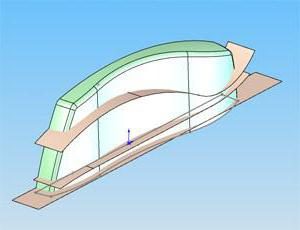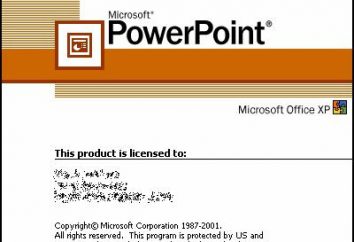Cómo crear una carpeta en el IPAD: consejos y trucos
iPad es un tablet PC, que funciona en el software especializado (IOS versiones diferentes). Dado que es posible inyectar una gran cantidad de archivos, cuestión importante es cómo crear una carpeta en el iPad sin ningún tipo de molestia.
Un método de creación de carpetas directamente en la tableta
2 formas de crear carpetas en el iPad: la tableta a través del menú y en un ordenador personal. iPad le permite de forma independiente, sin necesidad de software de terceros para crear el número deseado de carpetas. Para ello, seleccione un archivo (toque en la pantalla) y mantenerlo hasta el momento en que lo hará "temblar". A continuación, arrastró a otro icono. En este caso, la tableta se combinan de forma independiente los archivos en una sola carpeta. También para iPad carpeta obtendrá de forma automática el nombre. Si no se ajusta, puede cambiar el nombre de la carpeta haciendo clic en el campo, lo que indica su designación. Introduciendo un nuevo nombre en el teclado.
Después de todos los cambios, puede llenar una carpeta de archivos. Es importante recordar que su capacidad máxima es de 20 archivos. Todo en un Tablet PC puede haber más de 200 carpetas. El número total de elementos que se pueden colocar en la carpeta – unidades 4000.
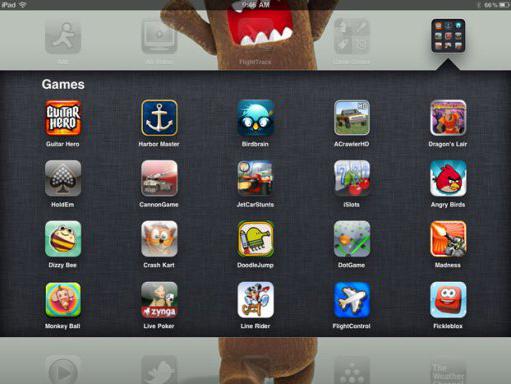
Crear una carpeta a través del PC
Si usted tiene acceso a un ordenador personal, entonces surge la pregunta, cómo hacer que las carpetas en el IPAD en unos pocos clics. Para ello, conecte la tableta usando una unidad USB al PC. Además se trabajará en iTunes. Se debe ir al menú "Dispositivos". No se selecciona el icono del iPad. Luego, en el "Programa" para seleccionar la pantalla donde se creará la carpeta. Cuando el ratón se arrastra a los iconos de archivos en la parte superior de uno al otro. El sistema le pedirá que cree una carpeta. Ella será automáticamente dado el nombre, si hay alguna conexión entre los archivos.
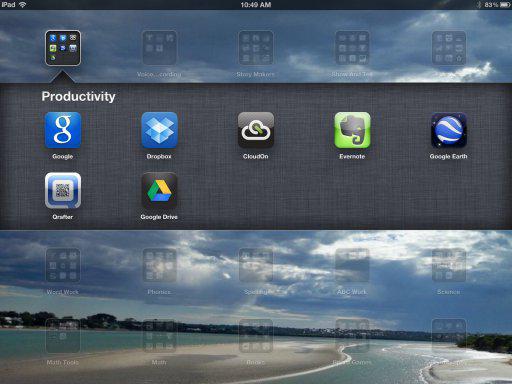
Después de mover los iconos en una carpeta, pulse "Aplicar cambios". En este punto, se producirá la sincronización de archivos entre el PC y la tableta. Eliminar la carpeta que creó de esta manera también es bastante simple. De la forma habitual, el icono de atrapamiento de "sacudir" y pulsando la X roja no funcionará. Está hecha específicamente para las personas que no accidentalmente borra la nueva carpeta con todos los archivos disponibles allí. Para eliminar todos los iconos deben ser retirados de la carpeta y someterlos al escritorio. Después de mover la carpeta último elemento se elimina automáticamente.
Copia de archivos (o carpetas) en su iPad
No es ningún secreto que la transferencia de archivos desde el PC a los productos de Apple es problemático. Casi todas las acciones deben llevarse a cabo a través de iTunes. Sin embargo, hay una forma de copiar archivos y carpetas directamente desde su PC. Por lo tanto, responder a la pregunta de cómo copiar una carpeta en el IPAD, hay que señalar que esto requeriría un software adicional.

En primer lugar es necesario descargar e instalar los PwnTunes programa. Cuenta con una interfaz sencilla y no requiere ninguna configuración adicional. En la pantalla de la tableta debería ir a la configuración y seleccione la sección "Almacenamiento de datos". Con la ayuda de la búsqueda para encontrar archivos PwnTunes e instalarlo. Además, la tableta está conectada a través de USB a su PC para llevar a cabo una licencia de auditoría. Después de instalar todos los archivos y carpetas de música (en su mayoría) se pueden transferir desde un PC a la pantalla de la tableta, simplemente conectándolo a un PC (un sistema similar opera sobre los productos del sistema operativo Andoid). Por lo tanto, la cuestión de cómo hacer que las carpetas en el IPAD, se convierte en no ser tan difícil, si sigue un procedimiento simple.
Características de la creación y transferencia de archivos de imagen
Si todo es fácil, con las carpetas que contienen imágenes aún más fácil con los archivos de música. Respondiendo a la pregunta de cómo hacer que las carpetas en el IPAD, hay que señalar que toda la acción se lleva a cabo principalmente mediante un PC. En el disco duro se debe crear el directorio que contendrá las imágenes que desea transferir a un plato.

El menú del iPad, vaya a la "Dispositivos" y seleccione la carpeta con el nombre de la tableta. Habrá que comprobar la caja en los "Sincronizar fotos de". En el menú desplegable, seleccione la carpeta con las imágenes en el disco duro de su PC. Después de que el proceso de sincronización de archivos de inicio. En respuesta a una pregunta acerca de cómo crear una carpeta en el IPAD, hay que recordar que en el directorio donde se encuentran fotos, tendrá iconos adicionales a los archivos necesarios para la base de datos de la tableta.
Sugerencias para crear carpetas
Teniendo en cuenta el hecho de que los productos de Apple se caracterizan por el conservadurismo (la instalación de programas de terceros y archivos que no están incluidos en la lista de iTunes está prácticamente excluido), creación de carpetas es principalmente para fines de entretenimiento. La cuestión de cómo crear una carpeta en el IPAD, es relevante para aquellos que tienen un gran número de archivos y aplicaciones, así como aquellos que tienen una necesidad urgente de su ordenación. Es importante recordar que hay varias maneras de crear carpetas: una computadora, se utiliza una unidad USB, y el programa, con la ayuda de aplicaciones simples y claras. En cualquier caso, por carpetas le permite ahorrar espacio en el escritorio de IPAD.
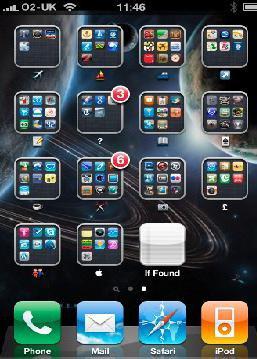
conclusión
Por lo tanto, para crear, mover y cambiar el nombre de la carpeta en el Tablet PC puede sin esfuerzo. Toda la cuestión de cómo crear una carpeta en el IPAD, es condicional, y las puso a aquellos que quieren llevar a cabo este proceso en un corto período de tiempo sin el uso de software de terceros. Esta posibilidad es, por ejemplo, en relación con los archivos de música utilizando el software de utilidad PwnTunes. No sólo ayudará a crear la carpeta deseada para mover música y escucharla en su iPad, pero también puede actuar como una unidad USB o unidad de red.